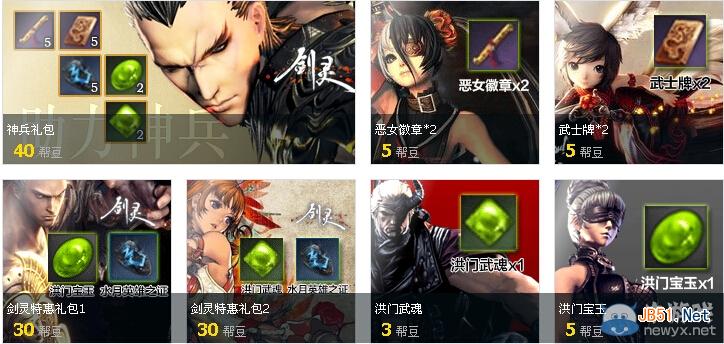您现在的位置是:网站首页>列表内容
win10输入法怎么删除微软拼音?win10输入法删除微软拼音操作教程_windows10_Windows系列_操作系统_
![]() 2024-01-13 20:00:15
91人已围观
2024-01-13 20:00:15
91人已围观
简介 win10输入法怎么删除微软拼音?win10输入法删除微软拼音操作教程_windows10_Windows系列_操作系统_
win10输入法怎么删除微软拼音?肯定有很多的用户觉得win10系统自带的输入法很鸡肋,但是也不知道怎么去删除它,为此我们带来了详细的教程,可以帮助你们去进行解决,一起看看吧。
win10输入法删除微软拼音操作教程
1、首先点击左下角开始,然后进入设置。

2、然后点击“时间和语言”。

3、然后点击左侧的“语言”选项卡。

4、再点击“自带的语言选项”。

5、点击右侧的“选项”。

6、点击展开下面的“微软输入法”。

7、最后点击“删除”即可。

以上就是win10输入法怎么删除微软拼音?win10输入法删除微软拼音操作教程的详细内容,更多关于win10输入法删除方法的资料请关注其它相关文章!
点击排行
 DNF6月18日更新内容 异界地下城区域变更说明_网络游戏_游戏攻略_
DNF6月18日更新内容 异界地下城区域变更说明_网络游戏_游戏攻略_
- DNF通关经验100%BUFF最速获得方法 流浪武士暗殿骑士升级必备_网络游戏_游戏攻略_
- 梦塔防封炎大战49个兵种搭配技巧攻略 梦塔防封炎大战兵种解析_网络游戏_游戏攻略_
- 剑灵帮帮精灵帮豆兑换活动介绍及网址_网络游戏_游戏攻略_
- 激战2潜行者女王试炼场最终BOSS图文攻略_网络游戏_游戏攻略_
- 梦塔防封炎大战全武将技巧攻略 梦塔防封炎大战全武将介绍_网络游戏_游戏攻略_
- QQ炫舞6.18八音盒更新了什么_QQ炫舞6.18八音盒更新详情_网络游戏_游戏攻略_
- 梦塔防功能开启等级介绍 梦塔防新手玩法攻略_网络游戏_游戏攻略_
- 梦塔防秦陵迷宫技巧攻略 梦塔防秦陵迷宫最全资料介绍_网络游戏_游戏攻略_
- DNF6周年纪念手镯怎么得_DNF6周年纪念手镯属性介绍说明_网络游戏_游戏攻略_
本栏推荐
 DNF6月18日更新内容 异界地下城区域变更说明_网络游戏_游戏攻略_
DNF6月18日更新内容 异界地下城区域变更说明_网络游戏_游戏攻略_
-

DNF通关经验100%BUFF最速获得方法 流浪武士暗殿骑士升级必备_网络游戏_游戏攻略_
-
梦塔防封炎大战49个兵种搭配技巧攻略 梦塔防封炎大战兵种解析_网络游戏_游戏攻略_
-
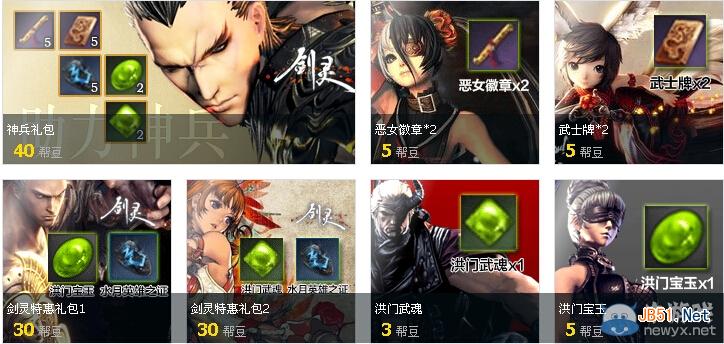
剑灵帮帮精灵帮豆兑换活动介绍及网址_网络游戏_游戏攻略_
-

激战2潜行者女王试炼场最终BOSS图文攻略_网络游戏_游戏攻略_
-

梦塔防封炎大战全武将技巧攻略 梦塔防封炎大战全武将介绍_网络游戏_游戏攻略_
-

QQ炫舞6.18八音盒更新了什么_QQ炫舞6.18八音盒更新详情_网络游戏_游戏攻略_
-

梦塔防功能开启等级介绍 梦塔防新手玩法攻略_网络游戏_游戏攻略_
-

梦塔防秦陵迷宫技巧攻略 梦塔防秦陵迷宫最全资料介绍_网络游戏_游戏攻略_
-

DNF6周年纪念手镯怎么得_DNF6周年纪念手镯属性介绍说明_网络游戏_游戏攻略_